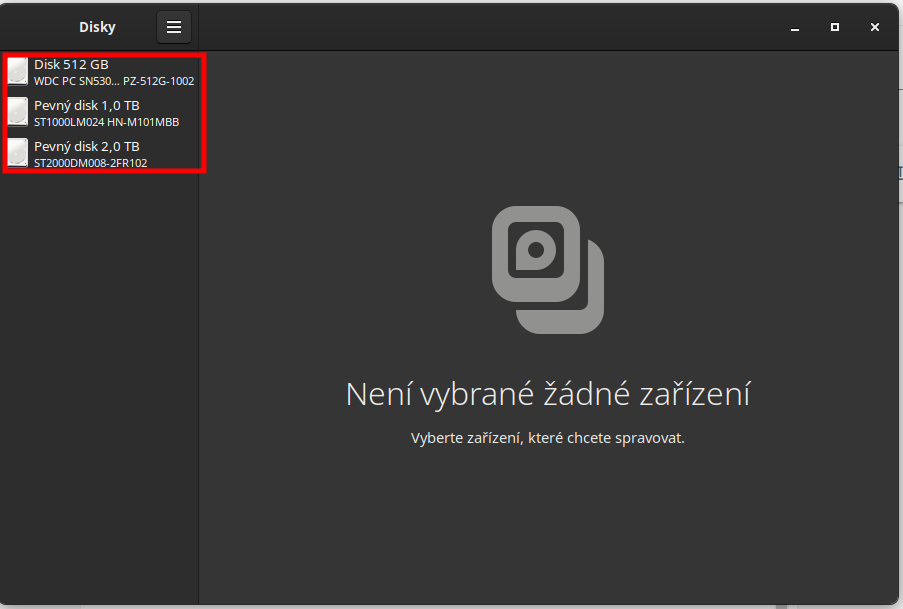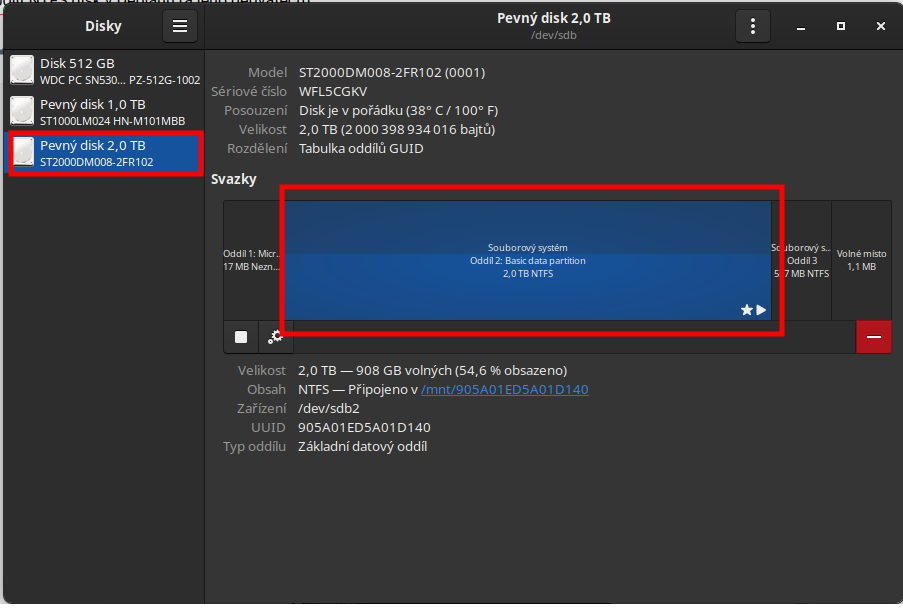Jak už víte z jednoho z předešlých článků, po 10 letech jsem se vrátil k Linuxu a jmenovitě k Ubuntu. Dnes mě napadlo se kouknout, jak dlouho ho už mám nainstalovaný. Stačilo trochu "Googlení" a zjistil jsem (pomocí příkazu sudo dumpe2fs /dev/sdb2 | grep 'Filesystem created:'), že to je 5 měsíců, což je asi vhodná doba se rozepsat, o tom, co jsem s ním zažil, proč jsem ho vůbec nainstaloval, a co v něm používám.
a) proč jsem ho nainstaloval
Psal se přelom jara a léta 2022, nedaleko nás zuří naprosto zbytečná válka rozpoutaná diktátorem Putinem a u nás se vlivem toho rozpoutala inflační spirála. Což stačilo mému tehdejšímu zaměstnavateli, aby si vymyslel důvod, proč mi nepřidat, stejně jako jiným kolegům, co odešli přede mnou.
Jelikož peníze byly více než když potřeba a já tak práskl do stolu a začal si hledat lepší práci (ač to opravdu nerad dělám). Naskytla se vhodná pracovní příležitost, kde bych pracoval, v mém případě poprvé v profesním životě, s Linuxem. Nelenil jsem a v rámci přípravy na pozici jsem si ho nainstaloval, abych si oživil nejen své linuxové znalosti, ale naučil se i technologie jiné, nové, které bych potřeboval na danou pozici.
Práci jsem nakonec získal a já se tak vrátil k Ubuntu. S Windows jsem od té doby prakticky nepracoval, a jelikož lze přes Steam Play hrát prakticky libovolnou hru (jen s Mafií II. jsem měl trochu problémy, ale i to se povedlo), tak Windows nezapínám ani v oněch vzácných chvílích, kdy mám chvilku na hry.
Ale začněme pěkně popořádku u instalace, která vůbec nebyla jednoduchá a zabrala asi dva dny...
b) proč právě Ubuntu
Ubuntu má pravděpodobně největší uživatelskou základnu na světě (z linuxových distribucí) a jedná se tak o velmi populární distribuci, u které jsem očekával co nejméně problémů. Proto jsem vždy, když jsem měl chuť zas vyzkoušet Linux, vyzkoušel právě Ubuntu. Ne jinak tomu bylo i tentokrát. Samozřejmě jsem čas od času zkoušel i distribuce jiné, ale Ubuntu mě prostě zaujalo nejvíce.
c) Instalace
Jako vždy, vše začalo u mé flashky, na kterou jsem pomocí aplikace Rufus nahrál live verzi Ubuntu 22.04 LTS a spustil jej. Aby to stálo za to, ještě předtím jsem si do počítače pořídil 512 GB SSD disk a vyhradil ho celý Ubuntu (zvolil jsem tradiční Ext4 souborový systém).
Zde mě však čekal velký zádrhel. Instalace zprvu probíhala svižně a bezproblémově. Problém nastal při instalaci GRUBu. Ať jsem zvolil automatickou instalaci zavaděče, nebo nebo jsem i zvolil cílový oddíl, vždy to skončilo špatně. Nejprve jsem si říkal, že to v Ubuntu nezvládli, zkusil jsem tak i předchozí verzi Ubuntu, ale i distribuci úplně jinou, tuším že to byla Fedora i OpenSuse, ale vždy to skončilo stejně.
Jedna z těch dvou mi alespoň vrátila nějakou chybovou hlášku a to tu, že EFI oddíl je hodně malý, a proto mě čekalo další elaborování.
Nakonec jsem vytvořil EFI oddíl na SSD disku pro Ubuntu a znovu nainstaloval systém. Ani toto nepomohlo. Ještě v době, kdy jsem nic o EFI oddílu nevěděl, jsem samozřejmě zkoušel přes LIVE verzi Ubuntu opravit GRUB, ale to nepomohlo. To bylo potřeba udělat až po vytvoření EFI oddílu.
Instalace byla po asi dvou dnech konečně dokončena. Nedovedu si představit, že tyhle problémy řeší běžný uživatel, který chce Ubuntu vyzkoušet třeba poprvé...a už vůbec nechápu, kde jsem při dřívější instalaci Windows udělal něco jinak, když tenhle problém moc lidí, zdá se, neřeší.
d) První dny a týdny s Ubuntu
První dny a týdny byly spíše o přípravě na zaměstnání než o běžném používání Ubuntu, o kterém se rozepíšu později. Proto jsem instaloval aplikace jako Docker, Jenkins, Cypress, WebStorm, Visual Studio Code, učil se základům JavaScriptu (celý profesní život jsem používal Javu, ve spojení se Seleniem), která ač se asi běžnému člověku nezdá, toho s Javou moc společného nemá), TypeScriptu a mnoho dalšího, což jsem se snad nějakou základní formou povedlo.
Naučil jsem se tak pomocí příkazové řádky spustit testovanou aplikaci (jednalo se o fork Trella v TypeScriptu), kterou jsem zkoušel testovat právě pomocí Cypressu, automatické testy jsem psal nakonec ve Visual Studiu Code a ukládal je do GITu. Z Gitu si to následně bral Jenkins a automatické testy spouštěl, zobrazení výsledků, se pak zobrazovalo na Cypress Dashboardu. Za pár dnů jsem si tak vlastně doma na koleně vytvořil malou imitaci toho, co mě bude čekat v nové práci... Pro všechny, co se chtějí naučit Cypress doporučuji YouTube kanál slovenského testera Filipa Hrice a jeho blog, skvělá studnice vědomostí, a to i pro ty, co neznají JavaScript a návazné technologie a znají třeba svět Javy a Selenia, jako já :)
Do reálného Trella jsem si psal své tasky, které musím v rámci přípravy udělat. Při nástupu do zaměstnání jsem se dozvěděl, že technologie nakonec bude jiné, ale alespoň základy zůstaly (Javascript, Typescript, Visual Studio Code, Jenkins, ten ale znám i z dřívějšího zaměstnání). Po nástupu jsem tak všechno mohl z domácího počítače smazat a začít používat Ubuntu i "normálně" :)
e) Normální používání
1) Běžné aplikace
Edge
Jak již víte z jiných článků na mém blogu, jdu asi trochu proti proudu a používám na Linuxu Edge od Microsoftu (zde a zde). Jako první aplikaci jsem nainstaloval právě Edge, získal si mě svou správou otevřených tabů. Ty lze otevírat do levého sloupečku a následně je seskupovat do jednotlivých balíčků. Ty balíčky lze zavírat nebo otevírat, přesně dle potřeby.
Mám tak jeden balíček pro emaily, druhý pro sociální sítě, třetí pro pracovní věci, čtvrtý pro své prohlížečové TODO, tedy si tam odkládám věci, které si musím přečíst. A vždy mám otevřeny jen ty balíčky (složky) s taby, které mě zajímají. Mimo balíčky pak otevírám jen dočasné taby. Možná si říkáte, kolik GB RAM si tolik otevřených tabů vezme, tak vězte, že i s celým systémem je zabraná RAM o velikosti cca 6 GB a dalších 26 GB RAM se mi fláká do chvíle, než pustím něco náročnějšího, třeba nějakou hru.
Jelikož Edge vychází z jádra Chromium, které používá drtivá většina browserů vč. Chrome, čili není problém se zobrazováním stránek, jako tomu bylo u nesnášeného IE (a já ho neměl rád taky). Edge naštěstí přešel na Chromium a stal se z něj použitelný browser (konečně).
SMPlayer
Jednou z dalších aplikací, kterou standardně instaluji nehledě na platformu, je SMPlayer. Jeho největšího rivala, VLC jsem si nikdy neoblíbil, SMPLayer se mi vždy více líbil a posledních 15 let nepoužívám nic jiného. Na druhou stranu díky různým stremovacím službám se již tolik na filmy klasickou cestou nedívám.
Double Commander
Jednou z mála aplikací, kterou na Ubuntu postrádám, je Total Commander. Pro Windows jsem si ho i koupil a celý život s Windows nepoužívám nic jiného, Průzkumníka tam prakticky neotevírám. V Linuxu to teď bylo jiné a skoro celou dobu (těch 5 měsíců) jsem se snažil používat standardního správce souborů. Až před pár dny jsem potřeboval něco nakopírovat na externí disk, a jelikož toho bylo více, musel jsem již použít něco sofistikovanějšího – nakonec jsem si vzpomněl na Double commander a ten v mezičase pěkně dozrál na ještě zajímavější alternativu.
Steam
Samozřejmě jednou z prvních aplikací, kterou jsem nainstaloval, byl i Steam. Ten mě ostatně velmi překvapil. To, že mám ve své knihovničce pár titulů, které nativně běží i na Linuxu jsem věděl. Na notebooku, který jsem měl před současným počítačem, však neběžely optimálně a já musel chtě nechtě vždy přepínat mezi Linuxem a Windows, kde hry běžely v pořádku.
S příchodem nového stolního počítače však běží svižně i na Linuxu a konečně tak nemusím přepínat. Největší šok mě však čekal ve chvíli, kdy jsem se dozvěděl o Steam play, který používá hodně vylepšený Wine pro chod Windows only her. Člověku se tak otevře asi celá knihovna a může hrát, co mu hrdlo ráčí (pokud má čas :D )
Gnome extensions
Pro Gnome použité jako výchozí prostředí pro Ubuntu lze doinstalovat spoustu různých doplňků, kterými můžete rozšířit funkcionalitu svého prostředí. A to buď přímo přes svůj prohlížeč (do kterého je akorát potřeba doinstalovat jeden doplněk, stejně tak do Ubuntu), nebo přímo přes Gnome extension aplikaci, kterou je akorát potřeba doinstalovat, tu je ostatně potřeba myslím nainstalovat v každém případě.
 |
| Správa rozšíření pomocí nainstalované aplikace |
 |
| Přehled dostupných rozšíření přes webový prohlížeč, pomocí kterého můžete rozšíření i rovnou instalovat (informační hlášku netřeba asi řešit) |
Pinta, GNU Paint, GIMPObčas potřebuji něco "namalovat" (jde-li mé výtvory takto pojmenovat :D), případně potřebuji oříznout screenshot nebo něco podobné. A k tomu mám právě tyto tři grafické editory, a pružně mezi nimi přepínám, dle potřeby. První dva jsou náhradami za klasické malování a mají své mouchy, GIMP není potřeba představovat. Pro mé potřeby to je však pomyslný kanon na vrabce, proto ho mám jen pro případ nouze.
Visual studio code
Pro účely programování v TypeScriptu jsem si nakonec nejvíce oblíbil VS Code, který se mi ale dříve, než jsem se začal zajímat o programování v TS, moc nelíbil. Velkou výhodou je, že aplikace je zdarma, je multiplatformní, pomocí doplňků podporuje asi většinu programovacích jazyků a dalších důležitých technologií. Dalším důvodem byl i fakt, že ho používá i dříve zmíněný Filip Hříč na svém kanále o Cypress a já si tak na něj při studiu rychle naučil.
Todoist
Velmi nedávno jsem se i začal zajímat o nějaké TODO aplikace, z malého průzkumu mi vyšel nejlépe prvě Todoist. Zajímavý vhled, nativní podpora Linuxu, zdarma, pro mobil, web i desktop, co více si přát. A omezení mě vlastně nijak zatím neomezují. A rovnou jsem jeden seznam s TODO nasdílel s manželkou pro rodinná TODO.
2) Na co naopak dedikovanou aplikaci nepotřebuji, protože mám prohlížeč
Asi v mém mini výčtu Vám jistě chybí spousta aplikací, které normálně používáte. Na některé činnosti jsem si zvykl používat prohlížeč.
YouTube Music (čistý YouTube je něco trochu jiného)
Začnu asi tím nejdůležitějším – hudba. Už minimálně 7-10 let používám streamovanou hudbu u služby, která umožnuje upload vlastních písniček. Nejprve to byl Google Play Music, nyní Youtube Music. Uživatel nahraje hudbu do svého profilu a poslouchá. Dokud poslouchá vlastní muziku, tak není nijak omezován. Omezení přijde až s hudbou z nabídky Google, která je velmi široká. Tu lze poslouchat neomezeně, zdarma, ale s reklamou. A taky musí být samozřejmě online (stahovat může jen vlastní muziku, nebo cokoli, pokud si pořídí placený tarif) a nesmí uzamknout při poslechu mobil, ani přepnout aplikaci (opět se to nevztahuje na vlastní muziku), což je asi největší omezení. Pokud si ale budete poslouchat jen svou muziku, ničím není člověk omezován :)
Streamovaná hudba je parádní, sedím doma u PC, něco dělám a poslouchám hudbu. Práci dokončím, vypnu počítač, přepojím sluchátka a poslouchám přes mobil při čtení knihy. Stejné muzika, žádné pracné stahování, ruční synchronizace a podobně. Vše funguje. Na mobilu, v PC, v práci na NB (není problém to rozchodit i na např. TV), prostě všude. Hodně návykové :) Ale to jistě víte.
Emailový klient
Krom krátké epizody s eM Clientem ve Windows a kromě práce, jsem nikdy nepoužíval emailového klienta. Schránek zas nemám tolik, abych potřeboval klienta. Proto mám v pár tabech otevřené emailové schránky.
Správa fotek
Na fotky jsem měl kdysi Picasu, nepoužíval jsem sync, neměl jsem placený tarif. Posléze jsem chtěl fotky zálohovat, mít je k dispozici a fotky jednoduše sdílet s manželkou. Opět jsem zvolil cloudové řešení, opět šáhl po řešení od Google, samozřejmě mám na mysli Google Photos. Fotky byly zálohované, kdykoli k dispozici a přitom soukromé. Navíc manželka hned viděla, co jsem nafotil já (žádné složité nastavování, stačí založit virtuální rodinu a sdílet v ní automaticky nafocené fotky), samozřejmě to fungovalo i naopak :)
Pak nám ale začalo být 100 GB málo, plánoval jsem upgrade na 200 GB, ale ehjle, Google je hrozně drahý, 799 Kč za 200 GB / rok je prostě moc. Došlo mi to ve chvíli, kdy jsem narazil na výhodné předplatné Office 365. 1 TB dat za necelou tisíci korunu, letos jsem díky Datartu prodlužoval na další rok dokonce za necelých 800 Kč, tedy za cenu, kterou Google chce za za 200 GB. Google je prostě drahý a žádná podstatná funkce mi nechyběla.
OneNote
Delší dobu používám OneNote, dříve jsem používal Evernote, u kterého mi ale vadilo zásadní omezení – nefunkčnost bez internetového připojení a také omezení v počtu používaných zařízení, kde je limit 2, tj. můžete např. používat na domácím PC, pracovním NB, ale už ne v mobilu. Zkoušel jsem i otevřený Joplin se synchronizací přes Dropbox, ale tam zase nefungovala moc dobře synchronizace (formátování textu se nepřenášelo korektně).
Chat, sociální sítěKdysi před 10 i více lety jsem byl zvyklý instalovat klieta pro svou oblíbeného "kecálka", kdysi dávno ICQ, poté třeba Google Chat a jeho následné deriváty, se kterým jsem zůstal do dnes. Ten jsem po nějakou dobu používal přes Pidgina. Doplnil ho ještě v linuxové komunitě oblíbený Matrix, ale nepoužívám ho prakticky. Na Facebooku jsem neaktivní, Twitter jsem po jeho převzetí Muskem skoro ihned zrušil a začal používat Mastodona. Ani Google Chat, ani na Mastodona nepoužívám žádné aplikace, vše jde přes prohlížeč. Až nedávno jsem do mobilu nainstalovat Tusky.
f) Ubuntu po skoro půl roce
Já tak i nadále používám Ubuntu 22.04 a až do příchodu dalšího LTS velmi pravděpodobně budu. Zatím jsem neřešil, krom prokleté instalace GRUBu při instalaci Ubuntu žádný zásadní problém a konečně jsem se dostal do stavu, že v Ubuntu neřeším žádné problémy. Dokonce mě překvapila před časem i instalace tiskárny a skeneru HP OfficeJet 8010, instalace byla na pár kliků a prakticky ihned. A i skener pěkně funguje (a skenuje rychleji než ve Windows aplikaci).
Jsem moc rád, že za těch 10 let, co jsem nepoužíval žádnou linuxovou distribuci, nejsou problém ani tyto "office" věci :) A díky Steamu a jeho snaze o podporu Windows only her i na Linuxu za pomocí upraveného a vylepšeného wine se z Linuxu pomalu stává systém i pro hráče, i když ještě není vyhráno a najde se ještě asi spousta her, co ani přes Steam stále nefungují ideálně, jen jsem na ně zatím nenarazil, zas takový hráč nejsem :D
Za ten půl rok jsem pustil Windows jen jednou a nemám vůbec potřebu jej zapnout znova. A manželka si taky zvykla, ta na počítač skoro nechodí (ona je hlavně na mobilu, ten já zas moc nepoužívám :D ), a když, tak ji bohatě stačí browser a ten je všude stejný.
Trošku mě mrzí, že Ubuntu neaktualizuje jádro Linuxu moc často a uživatel tak musí čekat buď na novou verzi systému nebo v případě Ubuntu LTS na další větší (opravné) vydání (aktuální Ubuntu je ve verzi 22.04.1, tj. vyšlo první opravné vydání, ze světa Windows bych to přirovnal k service packu). Totéž platí o aktualizaci dalšího softwaru, které si pak musí člověk brát z alternativních zdrojů, jako snap, nebo třeba neoficiální repozitáře nebo repozitáře vývojářů daného software.
Celkově jsem s Ubuntu velmi spokojený a jsem rád, že své znalosti o něm získávám nejen doma, ale i v zaměstnání :)